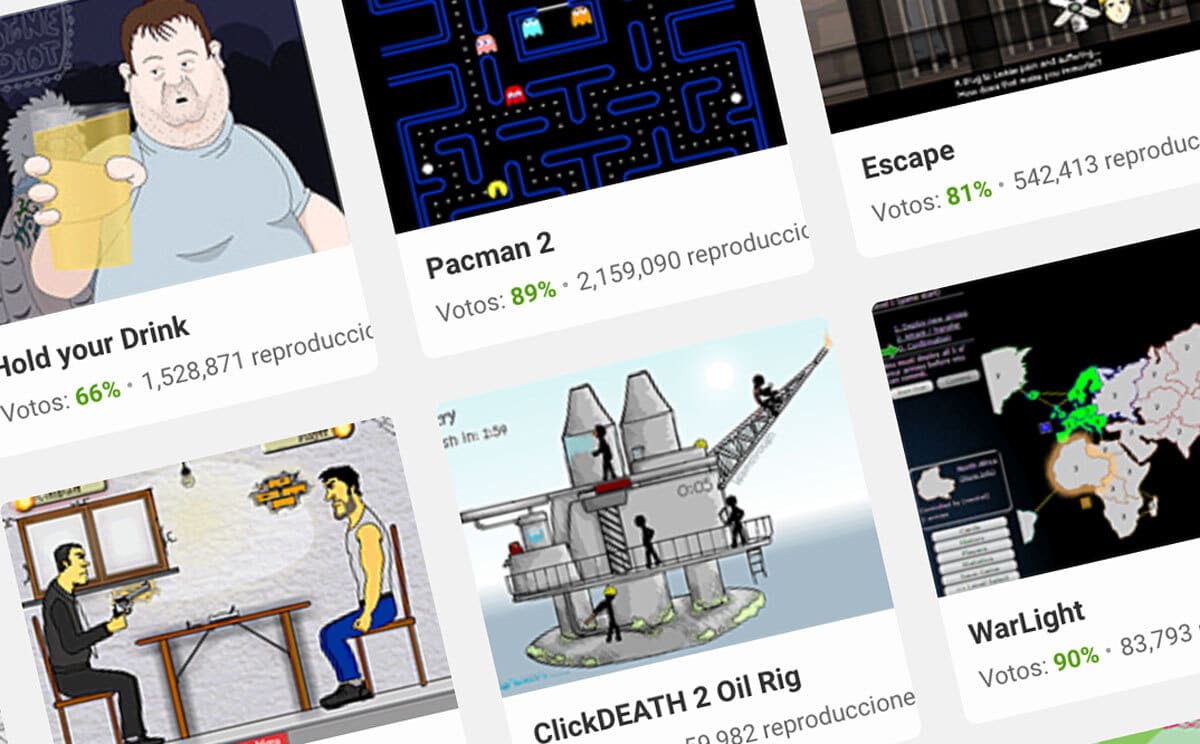
З часом Flash-вміст зникає з Інтернету, і ми з часом можемо пропустити багато з тих ігор, які так сподобались нам. Отож у цій статті ми розповімо, як зберегти Flash-ігри, щоб ніхто не впав у забуття, і коли завгодно, ви можете повернутися до всіх з них, щоб пам’ятати про полудень, пробуючи десятки і десятки ігор в Інтернеті.
Хоча технологія спалах тепер його можна вважати старим або застарілим, ми про це не забуваємо. Це правда, що Flash ліквідується усіма основними компаніями в технологічному секторі, головним чином програмні компанії, які розробляють браузери для Інтернету, такі як Google та його браузер Google Chrome. Незважаючи на це, все ще існують флеш-ігри, і ми рекомендуємо, якщо ви їх не знаєте, що трапляється рідко, подивіться на них, оскільки вам може бути цікаво зберегти багато з них, перш ніж їх можна буде усунути. Слід також сказати, що в підсумку флеш-ігри - це ті, які працюють у самому браузері, на веб-сайті, не встановлюючи нічого та не запускаючи нічого на вашому ПК.
Як зберегти Flash-ігри
У цій статті ми будемо використовувати як довідковий веб-переглядач Google Chrome, оскільки сьогодні це найбільше користувачів, щоб узагальнити, і це допомагає більшій кількості людей, тим краще. Хоча, це правда, що кроки далеко не такі, як вони могли б бути в інших різних браузерах.
Щоб розпочати зараз, треба сказати, що перш за все нам доведеться витягніть меню Google Chrome і виберіть "Налаштування". Після входу в меню налаштувань ви отримаєте доступ до розділу Конфіденційність та безпека> Налаштування веб-сайту. Поки що все дуже просто, і це те, що процес знання способу збереження флеш-ігор зовсім не загадковий.
Опинившись у розділі конфігурації веб-сайту, вам доведеться перейти до «Вмісту», а після цього ви знайдете елемент «Flash», там ви зможете дізнатися поточний стан конфігурації того самого елемента. Ми могли б підпалити руку або зробити ставку, не боячись програти, що майже напевно ця конфігурація буде встановлена за замовчуванням як 'заборонити веб-сайтам запускати Flash '; щоб мати можливість змінити його, вам доведеться клацнути та пересувати селектор до опції 'Запитайте до '.
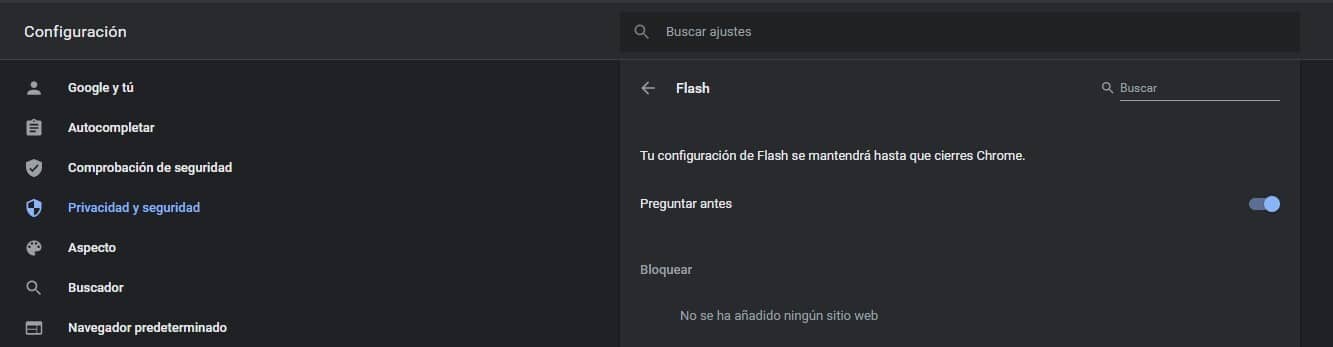
Як тільки ми виконаємо ці кроки, браузер сам запитає вас незалежно від того, чи хочете ви активувати Flash кожного разу, коли ви заходите на веб-сторінку, що має такий тип вмісту і потрібно бігти. Таким чином ми можемо знати, що ми більш ніж готові грати та завантажувати Flash-ігри.
Наступне, що вам доведеться зробити, це зайти на веб-сайт, що містить вашу улюблену відеоігру Flash. Для того, щоб проілюструвати та продовжити статтю, ми будемо використовувати спеціально 'Crimson Room', наприклад, якщо ви її не знаєте, це одна з перших віртуальних ігор 'escape room' (багато хто з нас уже втікав кімнату, не знаючи, що це справді кімната втечі, час, коли вони ще не були в моді).
Так, на попередньому кроці ми досягли спроби заблокувати Google Chrome від блокування плагіна Flash, який запускає гру, але може статися так, що Ви ще не встигли завантажитись при вході в Інтернет та відеоігри, про які йде мова. Щоб досягти цього, після того, як ви перейдете на відповідну веб-сторінку, вам доведеться натиснути піктограму замка, яка з’являється зліва від багатьох URL-адрес на кожній веб-сторінці. Саме там ви можете ввімкнути Adoble Flash Player для цього конкретного домену, як це показано на наступному зображенні, щоб у вас не було втрат.
Після того, як вам вдалося увімкнути браузер, виконавши ці кроки, Вам буде запропоновано перезавантажити Інтернет. Це можна зробити, натиснувши кнопку перезавантаження поруч із замком або просто натиснувши клавішу F5 на клавіатурі, поки ви знаходитесь у відповідній вкладці.
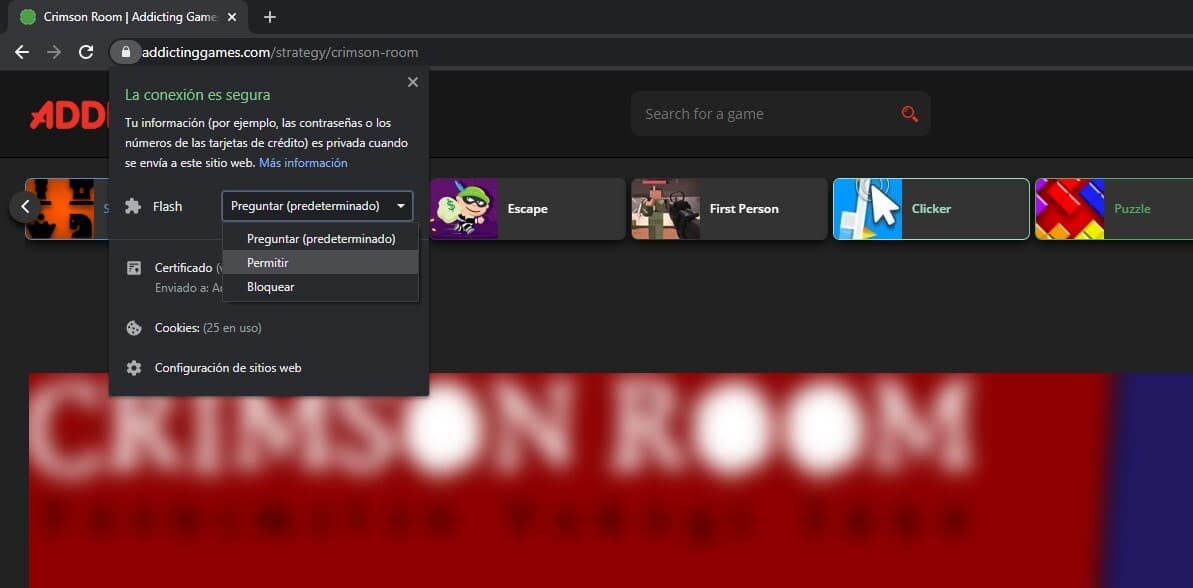
Перше, що потрібно зробити, це завантажити флеш-гру
І на цьому етапі ми наближаємось до кінця статті чи навчального посібника, щоб знати, як зберегти флеш-ігри та насолоджуватися ними, не боячись їх зникнення. Після того, як ви виконали всі попередні кроки, нічого складного, саме тоді ви зможете зробити наступний крок: клацніть правою кнопкою миші на веб-сторінці, яку ви відкрили, а після цього виберіть опція живлення «Переглянути вихідний код» сторінки.
Переглянувши вихідний код веб-сторінки, де ви перебуваєте, щоб полегшити подальший пошук, ви можете використовувати комбінацію клавіш Control + F (або Cmd + F, для Mac) щоб знайти текстовий рядок або фразу, в якій він з’являється ".Swf", це, якщо ви все ще не знаєте, є розширенням плагіна Flash.
Якщо вам пощастить і нічого не складно, пошук покаже вам посилання, яке буде позначено синім кольором. У такому випадку вам потрібно буде лише клацнути правою кнопкою миші на тому ж синьому посиланні, а після цього ви оберете опцію 'Зберегти як'.
У багатьох інших випадках може траплятись, що ви знаходите різні файли з розширенням SWF на одній і тій же сторінці, тому у вихідному коді ви побачите різні рядки, виділені синім кольором. Тоді, вам доведеться перевірити, де назва гри, яку ви хочете, оскільки це буде посиланням, в якому слід виконати попередній крок збереження як.
Може бути ще одна дещо складніша ситуація, на жаль для вас, але нічого, що не може бути вирішене. Може статися так шлях до файлу не повний; що ми маємо на увазі під цим, не починайте з "Https: // доменне ім'я .com /". У цьому випадку нам залишається лише додати цю частину до відносного шляху, вставленого в код. Для тих, хто не дуже зайнятий обробкою вихідного коду або вважає це дивним, ми залишаємо зображення, щоб полегшити їм виконання цього кроку:
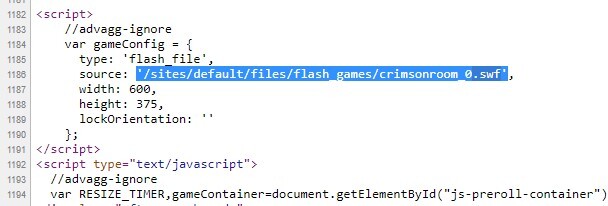
Після того, як ви знайшли це, вам доведеться ввести URL-адресу у вікно пошуку Google Chrome, як ми вже говорили раніше, після цього буде відображено попереджувальне повідомлення, яке буде розташоване прямо на панелі завантаження, вам потрібно буде дозволити лише розпочати це повідомлення із завантаження щоб завантажити SWF-файл Flash.
Може трапитися так, що в деяких випадках власники веб-сайтів знайшли спосіб повністю приховати шлях до SWF-файлу Flash. Якщо це трапиться з вами, ви повинні ввести URL-адресу веб-сторінки, де вставлена відеоігра Flash, у наступному онлайн-інструменті (безкоштовний, до речі, і повністю безпечний), File2HD.com; і, як тільки ви зробите цей крок, вам потрібно буде лише продовжити, щоб знайти SWF-файл у вихідному коді, щоб знайти Flash-гру, яку ви хочете завантажити.
Запустіть відеоігру Flash
На даний момент у нас майже все вирішено, щоб мати можливість створити бібліотеку найкращих флеш-ігор або тих, у які ви найбільше грали в юності. У цей час у вас вже буде файл SWF, тобто флеш-відеоігри, завантажені та безпечно збережені на жорсткому диску ПК. Але що ми тепер, пекло, маємо з ним робити? Ви можете вже задатися питанням. Ну, вам знадобиться програма, яка здатна виконувати SWF-файли мати можливість грати у відеоігру Flash на своєму ПК. Є кілька мультимедійних плеєрів, таких як Windows Media Player (вже міфічний) або Pot Player (щось менш відоме), які більш ніж здатні запускати відеоігри на ПК у хорошій якості. Що відбувається? що деякі функції, такі як саме введення з клавіатури, можуть спричинити проблеми у багатьох іграх.
Тому ми хочемо рекомендувати найкращий з можливих варіантів: встановіть офіційну програму Adobe, Adobe Flash Player (Хоча, швидше за все, ви можете встановити його на своєму ПК і не знати про це). Якщо у вас його не встановлено, вам потрібно буде лише завантажити версію "Налагоджувач вмісту проектора Flash Player", який буде доступний для різних операційних систем, таких як Windows, Linux та Mac у різних версіях, зрештою, це офіційне доповнення, яке вже багато років проводить з нами.
Після встановлення версії налагоджувача вмісту проектора Flash Player це дозволить вам без проблем запускати відеоігру Flash на вашому ПК і відтворюйте його ідентично тому, що ви робили раніше на кожному веб-сайті з відеоіграми Flash, який ви відвідували.
Чи був для вас корисним цей посібник із збереження Flash-ігор? Ви знайшли кращий крок у статті? Ми читаємо вас у коментарях!
